旧バージョン(v1.x.x)をご利用していた方へのご案内です。
Google アカウント連携時に取得した、アクセス権の削除の方法については こちら をご確認ください。
通知を他のスマホに転送するアプリ
Poppo(ポッポ)
スマホの通知を別のスマホに通知したい時はありませんか?
ちょっとした手間や不便を Poppo で解決しましょう。
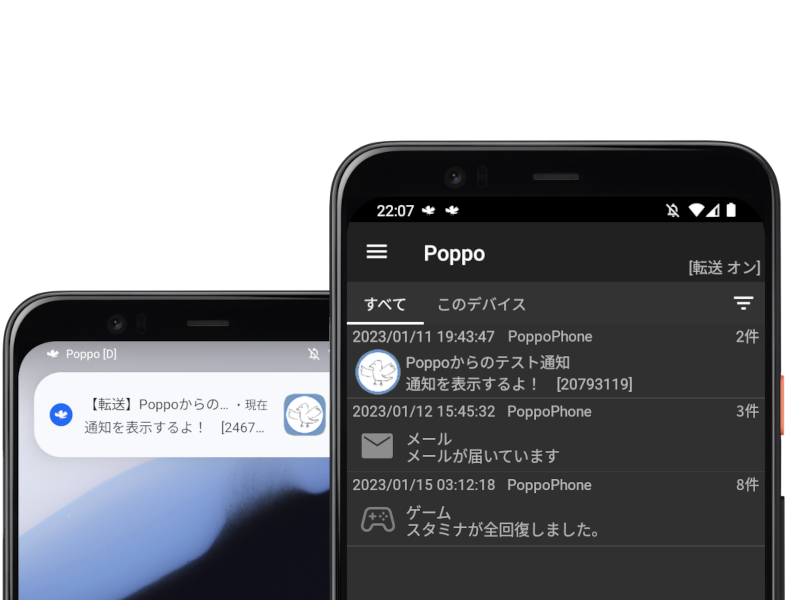
機能
通知転送
スマホの通知を他のスマホに転送。複数のスマホの通知を1つのスマホに転送して受け取ることもできます。
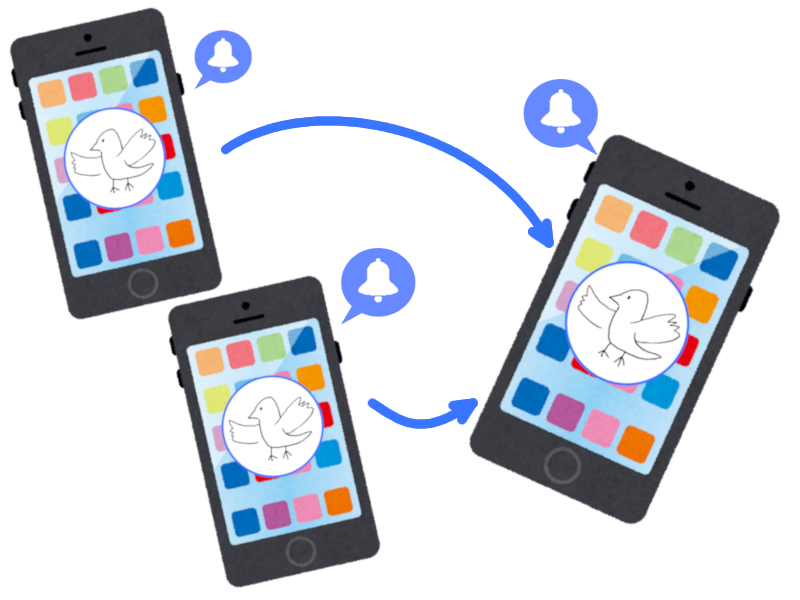
通知履歴
通知を履歴として記録します。何気なく消してしまった通知の内容も簡単に確認できます。
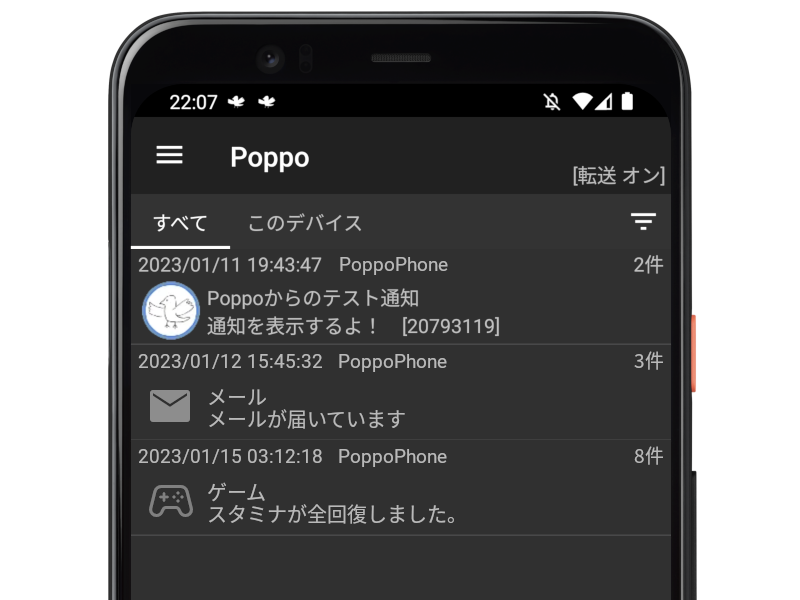
インストール・設定方法
1.アプリのインストール
Poppo を利用するには、利用したいすべて(転送元、転送先)のスマホにアプリを導入していただく必要があります。
Android から「Google Play ストア」にアクセスし、Poppo をインストールします。

※ Android 6.0 以上(ただし Android Go を除く)に対応しています。
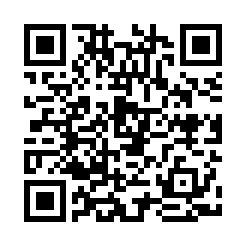
QR コードからでも Google Play ストアにアクセスできます。
2.転送先の登録
転送元のアプリに転送先を登録することで、通知が登録したスマホに転送されるようになります。
登録は簡単で、転送先のアプリで登録用のQRコードを表示し、転送元のアプリで読み込むだけです。複数の転送先を登録することもできます。
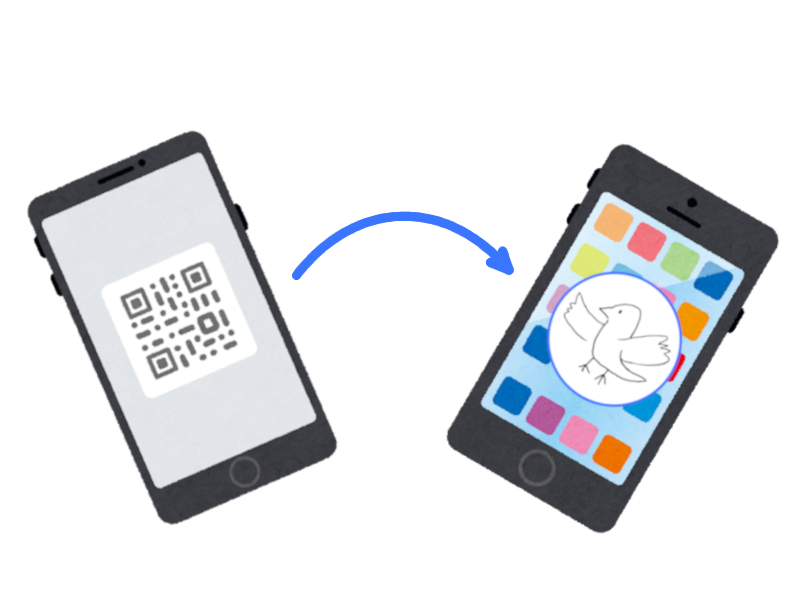
3.転送するアプリを設定
最後に転送するアプリを設定します。Poppo は、安全のため初期状態ではアプリの通知を勝手に転送しないようになっています。
Poppo が通知を認識すると、通知を出したアプリのフィルター設定ができるようになるので、必要に応じて転送を許可します。

お問い合わせ
お問い合わせの前に、よくある質問をまとめておりますので、ぜひご覧ください。
よくある質問
本サービスに関する、ご意見・ご要望等については、メール でお気軽にご連絡ください。
 k3cslab@kthree.co.jp
k3cslab@kthree.co.jp
